手机中的文件怎么传到电脑上
更新时间:2024-02-28 13:03:09作者:yang
在如今的数字时代,手机已经成为我们生活中不可或缺的一部分,我们使用手机拍摄照片、录制视频、保存文件等等,由于手机屏幕相对较小,有时候我们可能需要将手机中的文件传输到电脑上进行进一步的编辑或备份。通过USB线将手机文件快速传送到电脑的技巧就变得尤为重要。在本文中我们将探讨一些简单而高效的方法,帮助您快速将手机文件传输到电脑,以便更好地管理和利用这些文件。
方法如下:
1.将手机和电脑通过USB数据线连接。

2.下拉手机通知栏,点击“正在通过USB充电”的图标。
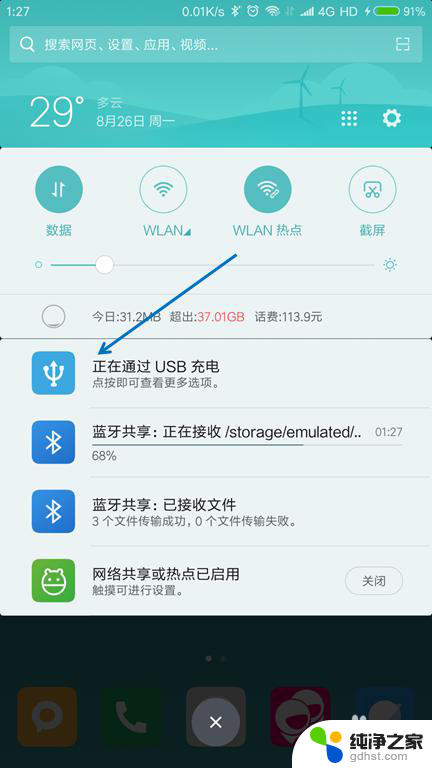
3.USB的用途里面选择“传输文件(MTP)”。
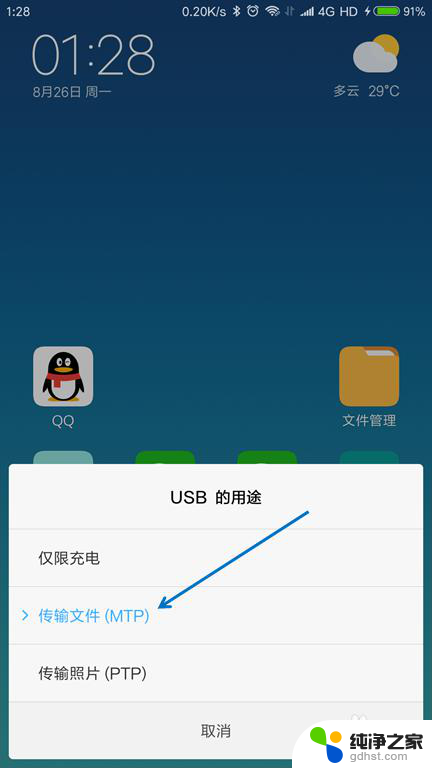
4.按下键盘上面的【Windows + E】组合键,打开文件管理器。

5.找到已经连接的手机,双击打开。
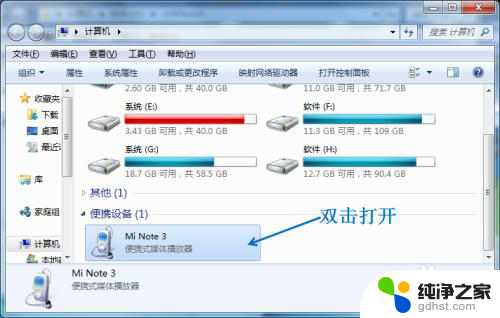
6.找到要传送到电脑的文件,选择并按下【Ctrl+C】复制。
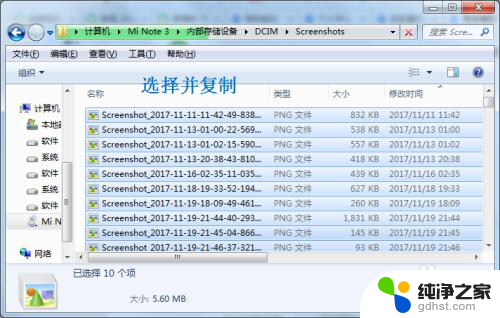
7.在电脑上面找到要存放的位置,按下【Ctrl+V】粘贴。
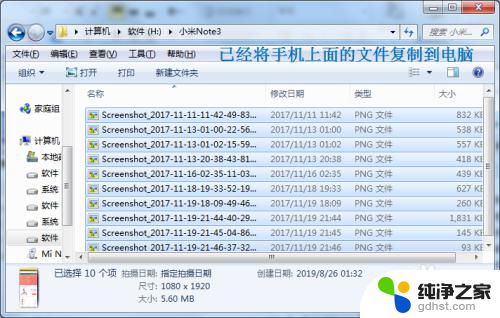
以上就是手机中的文件怎么传到电脑上的全部内容,有遇到这种情况的用户可以按照小编的方法来进行解决,希望能够帮助到大家。
- 上一篇: 戴尔笔记本的触摸板怎么关闭
- 下一篇: 电脑屏幕怎么一直不锁屏
手机中的文件怎么传到电脑上相关教程
-
 怎么将手机上的文件传到电脑
怎么将手机上的文件传到电脑2023-12-12
-
 电脑文件如何传到手机上面
电脑文件如何传到手机上面2023-12-21
-
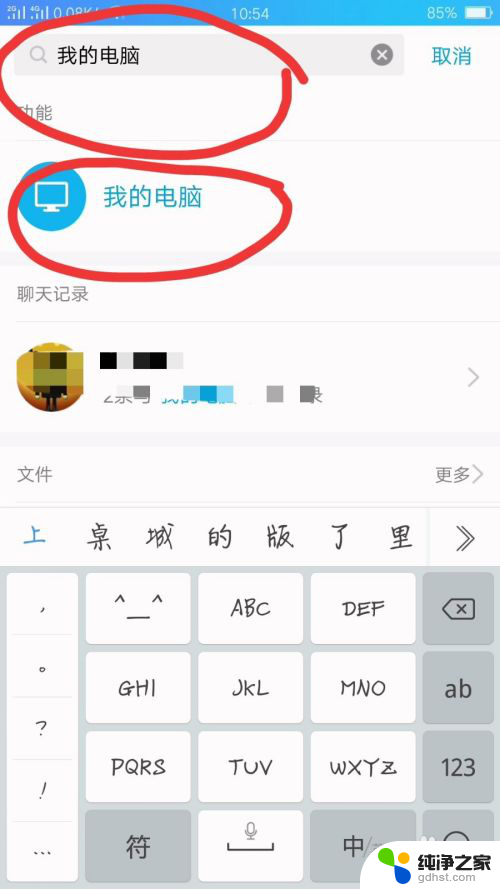 怎么把手机里的文件传到电脑里
怎么把手机里的文件传到电脑里2024-05-01
-
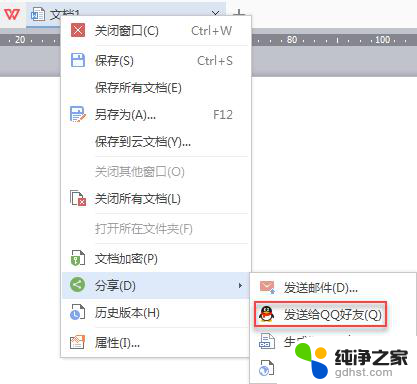 wps怎么把文件上传到qq上
wps怎么把文件上传到qq上2024-03-13
电脑教程推荐
- 1 为什么我的微信语音听不到声音
- 2 电脑一直连不上网怎么回事
- 3 怎样把输入法换成搜狗
- 4 移动硬盘无法复制进去文件mac
- 5 cad显示命令栏怎么调出来
- 6 蓝牙连接音箱怎么连?
- 7 电脑如何连蓝牙音箱
- 8 电脑上输入法显示不出来
- 9 微信设置大小字体怎么设置
- 10 wps字母表型封面怎么弄